Updated on 2024-12-31
23 views
5min read
Bei DVD-Dateien ist VOB ein Dateiformat, das Video, Audio, Untertitel und andere Daten enthalten kann. Da VOB-Dateien jedoch von DVDs abgeleitet werden, können sie auf einigen Mobilgeräten ohne DVD-Laufwerk nicht abgespielt werden. Es ist eine gute Wahl, VOB-Videos in MP4 zu konvertieren, ein gängiges und universelles Videoformat, wenn Sie die Videos auf Ihren Mobiltelefonen oder Laptops genießen möchten. In diesem Artikel stellen wir 8 Arbeitsweisen zur kostenlosen Konvertierung von VOB in MP4 unter Windows/Mac/Online vor.
Teil 1: Kann Windows 10 VOB in MP4 konvertieren?
Ja, Windows 10 kann VOB in MP4 konvertieren. Obwohl VOB ein beliebtes Videoformat ist, unterstützen einige Geräte dieses Format nicht. Sie müssen also VOB-Videodateien in MP4 konvertieren, um sie auf verschiedenen Geräten abzuspielen. Um VOB-Dateien in MP4 zu konvertieren, sind mehrere Desktop-Videokonverter im Internet verfügbar. Auch hier können Sie Online-VOB-zu-MP4-Konverter verwenden. Sie müssen diesen Artikel kurz lesen, um mehr Informationen zu erhalten.
Teil 2: Wie konvertiere ich eine VOB-Datei in MP4 auf dem PC? [Windows/Mac/Online]
Das Konvertieren von VOB-Videodateien in MP4 mag für Sie schwierig erscheinen, obwohl dies nicht der Fall ist. Um VOB-Dateien auf dem PC in MP4 zu konvertieren, listen wir hier die 4 wichtigsten Möglichkeiten für Sie auf.
Weg 1: Wie konvertiere ich .vob in MP4 Free unter Windows/Mac? [Oberer Weg]
Ein ausgezeichneter Videokonverter wird benötigt, wenn es darum geht, VOB-Dateien als MP4 zu speichern, ohne an Qualität zu verlieren. Hier würden wir Ihnen einen unglaublichen namens vorschlagen Eassiy Video Converter Ultimate. Dieses Programm dient hauptsächlich zum Ändern und Konvertieren von Videoformaten, wie der Name schon sagt. Einschließlich der VOB-zu-MP4-Konvertierung unterstützt dieser Videokonverter mehr als 1000 Video-/Audioformate und ermöglicht es Ihnen, Ihre Konvertierungsaufgaben in wenigen Minuten abzuschließen. Vor der Konvertierung können Sie die Parameter des VOB-Videos ändern. Sie können beispielsweise die Videobildrate ändern, die Auflösung anpassen und sogar die Codierung, Bitrate usw. anpassen. Es ist ein vielseitiger Videokonverter für Windows- und Mac-Benutzer.
Merkmale:
- Kann VOB-Videos in MP4 und andere über 1000 Formate wie AVI, MKV, MOV usw. konvertieren.
- Durch Trimmen, Zuschneiden, Hinzufügen von Untertiteln, Anwenden von Effekten usw. können Sie Ihre VOB-Dateien bearbeiten.
- Unterstützt die gleichzeitige Konvertierung mehrerer VOB-Videodateien.
- Ohne Qualitätsverlust können Sie mit diesem Konverter VOB in MP4 umwandeln.
- Es wird eine 60-mal schnellere Konvertierungsgeschwindigkeit angeboten, um VOB in das MP4-Format zu konvertieren.
Schritte zum kostenlosen Konvertieren von .vob in MP4 unter Windows/Mac
Schritt 1: Öffnen Sie auf Ihrem Gerät Eassiy Video Converter Ultimate, nachdem Sie es von der Website installiert haben. Auf der Programmoberfläche können Sie Videodateien zum Konvertieren auswählen, nachdem Sie das Programm geöffnet haben. Ziehen Sie Ihre VOB-Videodatei per Drag-and-Drop von Ihrem Gerät oder tippen Sie auf die Schaltfläche „+“ und suchen Sie danach.

Schritt 2: Tippen Sie auf das Dropdown-Menü der Registerkarte Alle konvertieren in und wählen Sie MP4 für Ihr endgültig konvertiertes Video, sobald das VOB-Video hochgeladen wurde.

Schritt 3: Tippen Sie nun auf die Schaltfläche „Alle konvertieren“ und konvertieren Sie Ihre VOB-Videodatei in MP4.

Schritt 4: Bei Bedarf können Sie den Pfad zum Speichern bearbeiten, indem Sie unten auf die Pfeiltaste klicken. Sobald die Videokonvertierung abgeschlossen ist, zeigt die Benutzeroberfläche „Success“ an und „Converted“ hat rechts eine rote Markierung.

Weg 2: So konvertieren Sie VOB in MP4 mit Cisdem auf dem Mac
Der Cisdem-Videokonverter gehört zu den besten, wenn es um die große Auswahl an unterstützten Audio- und Videoformaten geht, obwohl er nicht der beste ist, wenn es um die Konvertierung von Dateien geht. Mit der Unterstützung von 4K- und HD-Auflösung zur Aufhellung Ihrer Konvertierung ist die Software darauf ausgelegt, Bündel von Videodateien in Hunderte von Formaten zu konvertieren. Für Mac ist Cisdem Mac Video Converter einer der besten Videokonverter zum Konvertieren von VOB in MP4. Diese Software bietet eine Reihe von Bearbeitungsfunktionen wie das Konvertieren von VOB in MP4, Komprimieren, Bearbeiten, Zusammenführen, Konvertieren von HD-Videos, Herunterladen und Konvertieren von DVDs. Ohne die Dateiqualität zu verlieren, können Sie die Software auch verwenden, um Ihr Video auf eine beliebige Website hochzuladen. Cisdem kann zum Brennen von DVD-Filmen sowie zum Konvertieren von Online-Videos verwendet werden, abgesehen davon, dass es zum Konvertieren von VOB-Dateien in MP4 verwendet wird. Hier sind die Schritte zum Konvertieren von VOB in MP4 mit Cisdem auf dem Mac.
Schritt 1: Sie können die VOB-Dateien per Drag-and-Drop auf die Benutzeroberfläche ziehen oder die Datei in die Software importieren. Da es die Massenkonvertierung von Dateien unterstützt, können Sie mehr als eine einzelne Datei importieren.
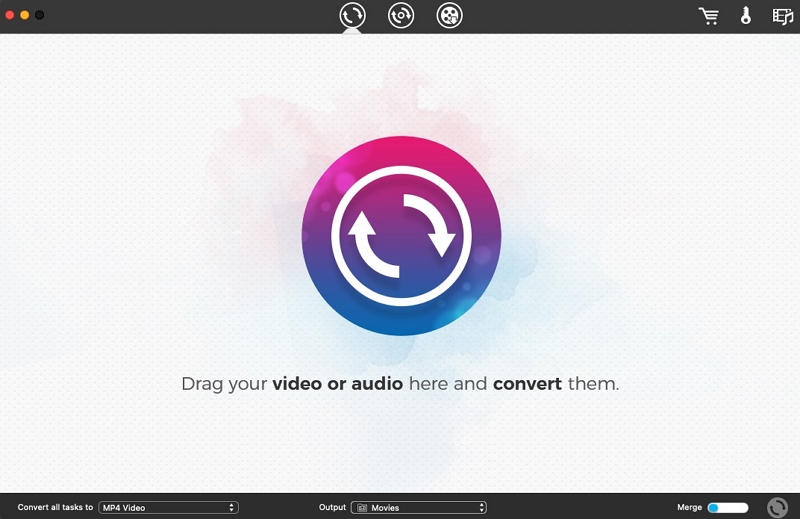
Schritt 2: Um das Ausgabeformat zu öffnen, klicken Sie auf die Schaltfläche Format. Wählen Sie „Allgemeines Video > MP4-Video > (wählen Sie Ihr bevorzugtes Format und Ihre bevorzugte Auflösung)“. Je nach Bedarf können Sie auch jedes Apple-Gerät oder Android-Gerät auswählen.
Schritt 3: Um den Vorgang zu starten, wählen Sie die Konvertierungsschaltfläche.
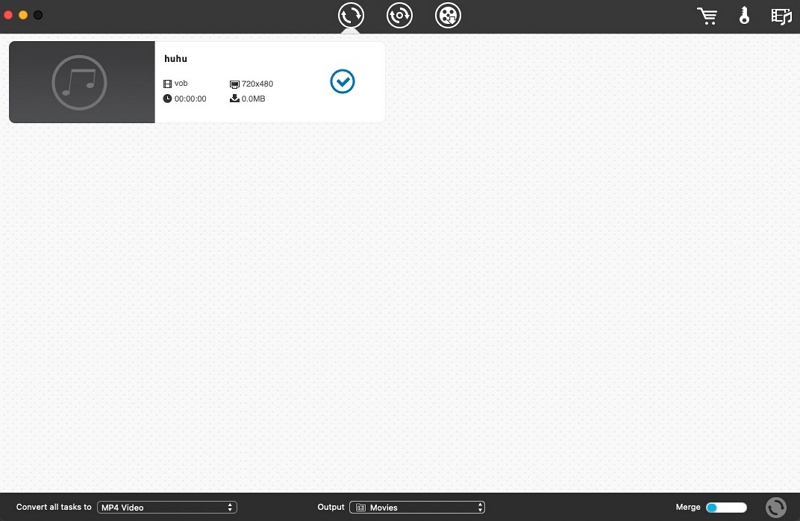
Weg 3: Konvertieren Sie VOB-Dateien mit VLC in MP4
Als Open-Source- und kostenlos nutzbare Software ermöglicht VLC Ihnen den Zugriff auf eine breite Palette von Audiodateien, Videodateien, Bildern und anderen Multimediadateien. Außerdem können Sie mit diesem Programm auf beliebten Websites wie Netflix, Hulu und Disney streamen. Das Programm akzeptiert auch Live-Videos von Social-Media-Plattformen wie YouTube, Facebook, Twitter und anderen Quellen wie Xbox Live und PlayStation. Der VLC Media Player ist für verschiedene Geräte und Betriebssysteme verfügbar. Der Media Player unterstützt verschiedene Codec-Dateien und unterstützt einen HD-Bildschirm. Dieses Programm dient zur Wiedergabe von Multimediadateien und ist für seine vielseitige Plattform bekannt. Befolgen Sie die angegebenen Schritte, um VOB-Dateien mit VLC in MP4 zu konvertieren.
Schritt 1: Stellen Sie sicher, dass Sie die neueste VLC Media Player-Software auf Ihrem Gerät installiert haben. Klicken Sie nach dem Start des Programms auf „Medien > Konvertieren/Speichern“.
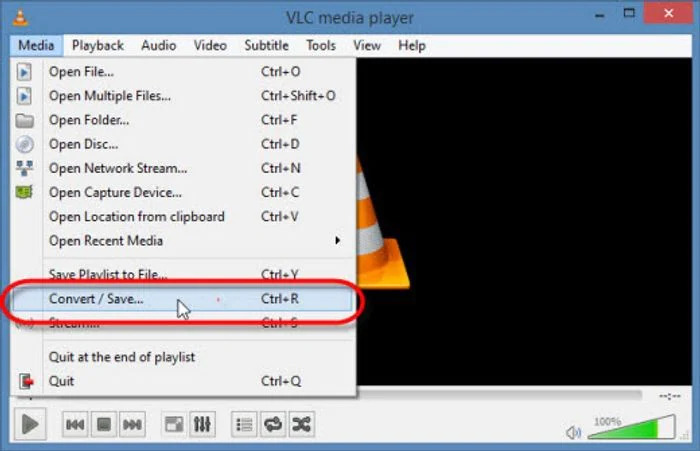
Schritt 2: Wählen Sie „DVD“, nachdem Sie die „Disc“ ausgewählt haben. Um den DVD-Inhalt zu laden, fahren Sie mit der Auswahl Ihres Disc-Geräts fort. Klicken Sie auf „Datei“ anstelle von DVD, wenn die Datei, die Sie konvertieren, eine Datei ist. Danach müssen Sie Ihre VOB-Datei in die Konvertierungsliste importieren und wenn Sie fertig sind, klicken Sie auf die Schaltfläche „Konvertieren/Speichern“.
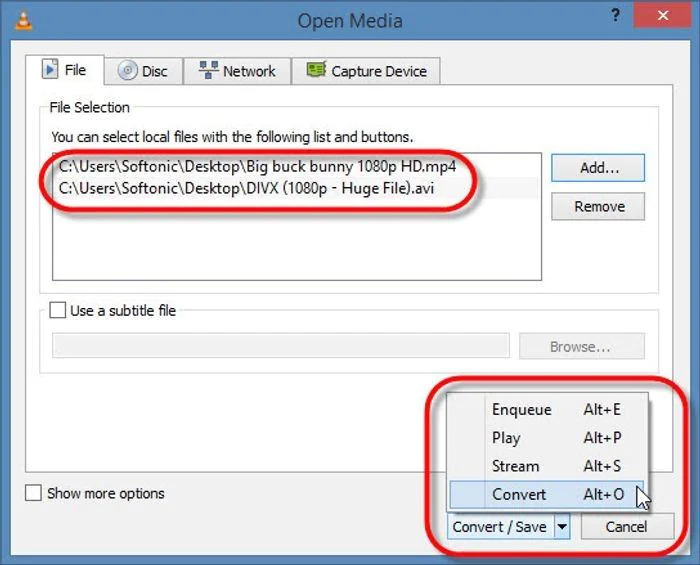
Schritt 3: Um die Ausgabedatei auszuwählen, klicken Sie auf „Durchsuchen“. Der Name der Ausgabedatei muss mit der Erweiterung mp4 enden.
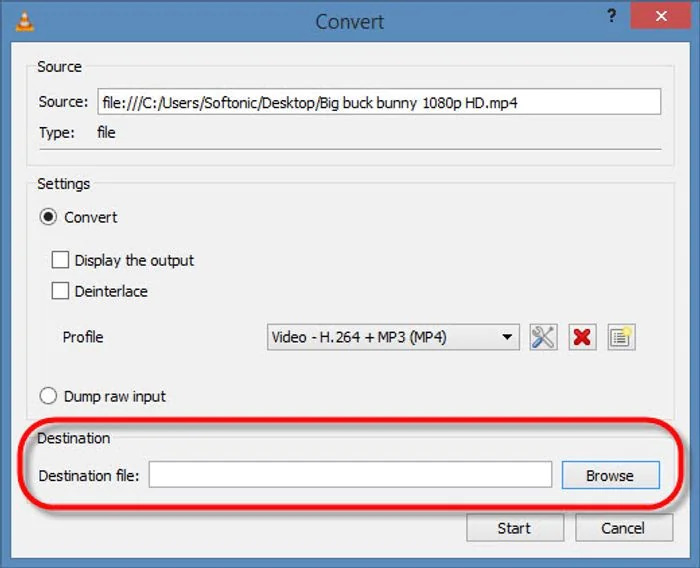
Schritt 4: Klicken Sie auf „Start“, um VOB-Dateien in MP4 zu konvertieren, nachdem Sie MP4 als Ausgabeformat ausgewählt haben.
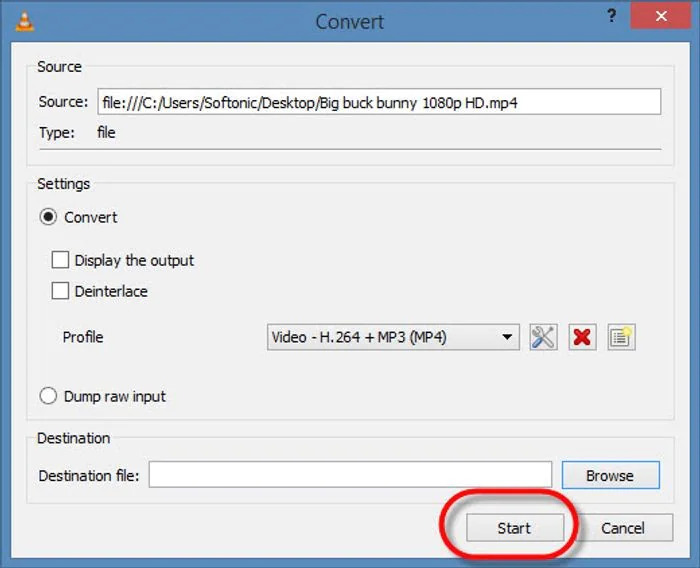
Weg 4: So konvertieren Sie von VOB zu MP4 über Freemake
Freemake ist ein Videokonverter, mit dem Sie Ihre VOB-Dateien oder Filme kostenlos in beliebte Videoformate konvertieren können. Mit jedem Mediaplayer oder Gerät können Sie die konvertierten Dateien abspielen. Auf Freemake können Sie sogar die konvertierten Videodateien bearbeiten. Hier sind die Schritte zum Konvertieren von VOB in MP4 über Freemake.
Schritt 1: Auf der Softwareoberfläche können Sie die VOB-Datei ziehen und ablegen oder indem Sie auf Datei > Video klicken, um die Datei zu importieren, können Sie die Datei auch automatisch importieren. Sie müssen die Funktionen auswählen, die Sie benötigen, bevor Sie Ihre Datei in einer Situation konvertieren, in der Ihre VOB-Datei Audio und Unterspuren enthält.
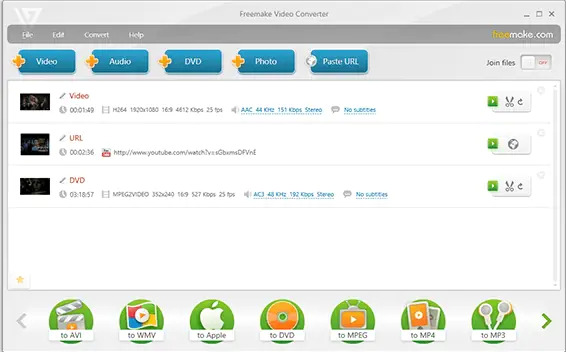
Schritt 2: Wählen Sie das Ausgabeformat, in das Ihre Videodatei geändert wird. Hier müssen Sie MP4 als Ausgabeformat Ihrer Videodatei auswählen.
Schritt 3: Jetzt können Sie Ihre VOB-Dateien wie Audiocodecs, Musikbitrate, Auflösung, Bildrate und andere Einstellungen bearbeiten. Sobald die Einstellungen abgeschlossen sind, wählen Sie das Dateiziel aus und tippen Sie auf „Konvertieren“, um Ihren VOB-zu-MP4-Konvertierungsprozess zu starten.
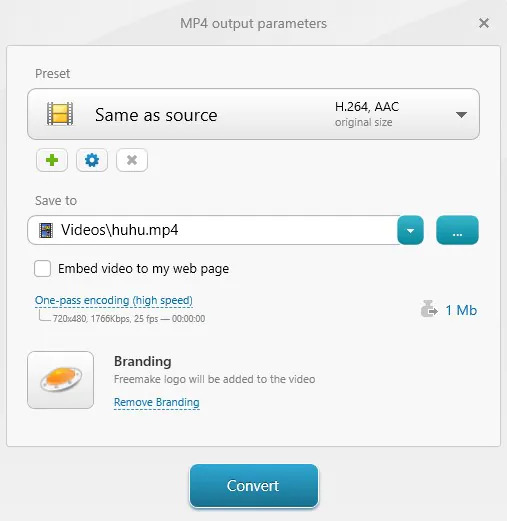
Weg 5: So konvertieren Sie VOB-Dateien kostenlos online mit ConvertFiles in MP4
ConvertFiles ist ein Online-Videokonverter, der Dateien unter 250 MB verarbeiten kann. Wenn Sie ein Video von einem Gerät hochladen und das Ergebnis von einem anderen herunterladen möchten, ist dieses Programm praktisch. Befolgen Sie die unten angegebenen Schritte, um VOB online kostenlos in MP4 umzuwandeln.
Schritt 1: Besuchen Sie zuerst die Website von ConvertFiles.
Schritt 2: Klicken Sie auf der Webseite des Dienstes auf „Durchsuchen“ und suchen Sie Ihr Video mit der VOB-Dateierweiterung.
Schritt 3: Wählen Sie aus der Dropdown-Liste „Ausgabeformat“ „MPEG-4-Videodatei (.mp4)“. Aktivieren Sie das Kontrollkästchen „Download-Link an meine E-Mail-Adresse senden“ und geben Sie Ihre E-Mail-Adresse ein, wenn Sie das Ergebnis später herunterladen möchten.
Schritt 4: Sobald die Datei erfolgreich konvertiert wurde, sehen Sie den Link, auf den Sie klicken können, um zur Download-Seite zu gelangen.
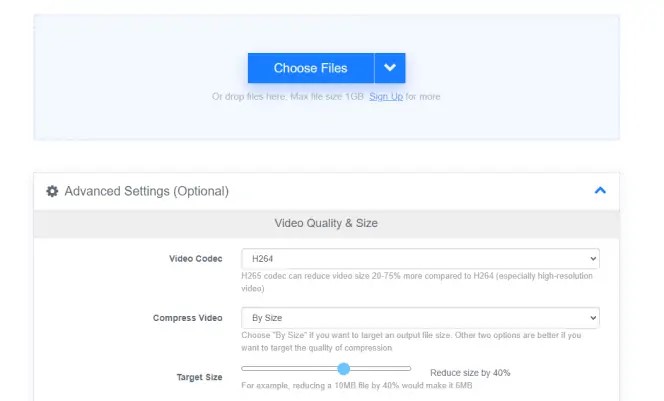
Teil 3: FAQ zum Konvertieren von VOB in MP4
1. Kann ich VOB mit dem VLC Media Player in MP4 konvertieren?
Ja, Sie können VOB mit dem VLC Media Player in MP4 konvertieren. Für detaillierte Schritte folgen Sie Weg 3 dieses Artikels.
2. Was bedeutet die VOB-Datei?
VOB (Video Object) ist das Containerformat in DVD-Videomedien, das Video, Audio, Untertitel, DVD-Menüs und Navigationsinhalte enthalten kann. Die Datei in VOB ist möglicherweise verschlüsselt.
3. Ist es möglich, die VOB-Datei auf einem DVD-Player abzuspielen?
Ja, es ist möglich, eine VOB-Datei auf einem DVD-Player abzuspielen. Ein DVD-Player erlaubt jedoch möglicherweise keine DVD-Navigation, wenn keine IFO- oder BUP-Dateien vorhanden sind.
Fazit
In diesem Artikel haben wir 8 Arbeitsweisen zum kostenlosen Konvertieren von VOB in MP4 Windows/Mac/Online vorgestellt. Unter den 8 Möglichkeiten würden wir Ihnen empfehlen, Eassiy Video Converter Ultimate auszuprobieren, um Ihre VOB-Videodateien in MP4 zu konvertieren. Dieses Programm kann Ihre VOB-Dateien in MP4 und über 1000 andere Formate konvertieren, ohne die ursprüngliche Qualität zu verlieren. Neben der Konvertierung Ihrer Videos kann Ihnen dieses Tool auch dabei helfen, Ihre Videodateien zu bearbeiten und zu komprimieren.






